Shaxda tusmada
Microsoft Excel, xog-ururinta ayaa inta badan ka kooban xogta unug kasta. Laakiin waxaa jiri kara unugyo aan lahayn xog ama madhan. Si aad u doorato unugyada xogta leh gacanta waa shaqo waqti-qaadasho ah. Halkan, waxaan ku tusi doonaa 8 hababka lagu xusho dhammaan unugyada xogta ku jira tiirka Excel.
> Soo deji Buug-shaqeedka Dhaqanka >
in aad jimicsi samayso intaad akhrinayso maqaalkan >>Dooro Dhammaan Unugyada Xogta Ku Jirta Sadarka Unugyada Xogta ku leh Saarka Excel
Waxaan rabnaa in aan dooranno unugyo xogta ku leh tiirka Excel. Halkan waxaa ah 5 hab iyo 3 kiiboodhka gaaban ee hawlgalkan. Waxaan u isticmaali doonaa xogta soo socota ee maqaalkan.
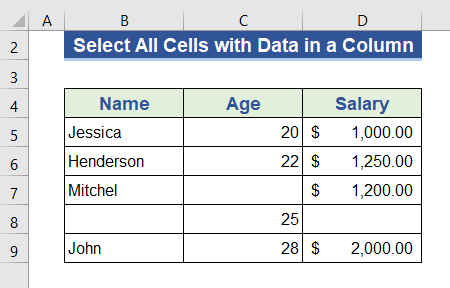
1. Ka dooro Dhammaan Unugyada Xogta leh ee Saarka Adigoo isticmaalaya Tag Tamar Gaar ah
Waxaan isticmaali doonnaa Excel Go To Special si aan uga xusho dhammaan unugyada xogta ku jira tiirka
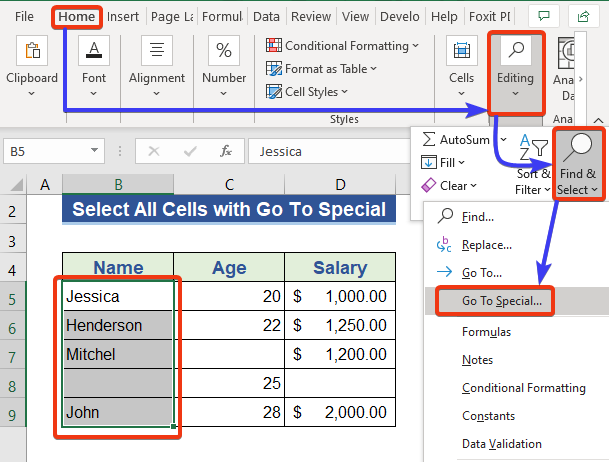 > > Tallaabo 2:
> > Tallaabo 2: - > Tag Special daaqada ayaa hadda soo bixi doonta >Ka dooro Constant liiska >
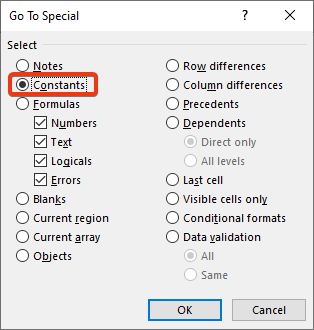 >
>
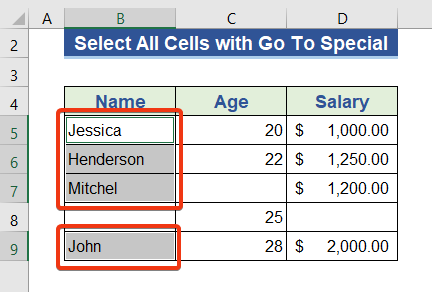
Waxaad arki kartaa in unugyada xogta leh la xushay
>Waxaan haynaa siyaabo kale oo aan uga faa'iidaysan karno Tag Special qalab.- Riix Ctrl+G ama kaliya taabo badhanka F5 >
- >Tag sanduuqa wada hadalka ayaa soo bixi doona >
- kadib dhagsii Special ikhtiyaarka >
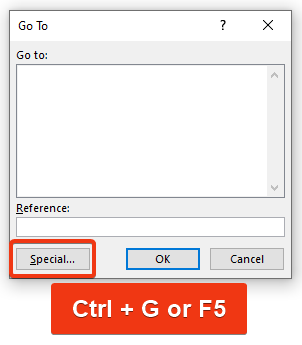 >>>>>>>>>kadib Tag Special> daaqada ayaa soo bixi doonta kadibna raac Tallaabooyinka 1iyo 2.
>>>>>>>>>kadib Tag Special> daaqada ayaa soo bixi doonta kadibna raac Tallaabooyinka 1iyo 2.Wax badan ka sii akhri Jiirka (9 Hababka Fudud)
2. Isticmaal shaxda shaxda Excel si aad u dooratid Dhammaan Unugyada Xogta leh >
Waxaan isticmaali doonnaa Table Table ee qaybtan si aan u dooranno unugyo xog ku leh tiir.
> Tallaabada 1:>>- > Marka hore, taabo Ctrl+T si aad u abuurto miis >
- Samee shaxda wada hadal sanduuqa ayaa soo bixi doona. >
- Ka dooro kala duwanaanshaha tiirarka xogta kaydka
- Samee calaamadda Miiskaygu wuxuu leeyahay madaxyo sanduuq oo guji OK .
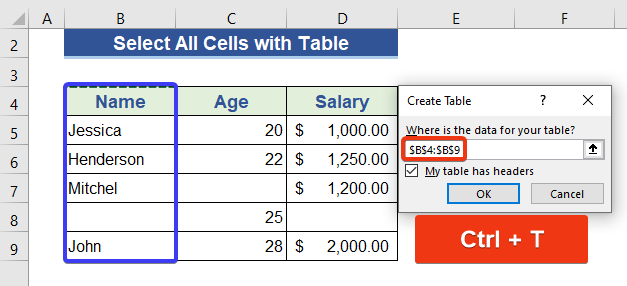 > Tallaabada 2:>>
> Tallaabada 2:>>- Calaamad shaandhaysa ayaa ku tusi doonta Magaca unugga madaxa. Riix calaamada hoose >
- Ka saar Badhan ikhtiraacida liiska oo tabo OK . >
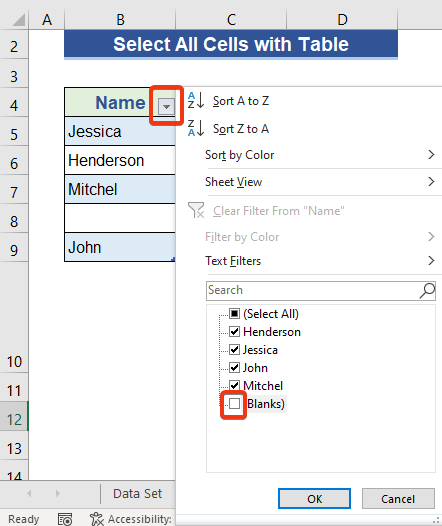 >
>Hadda, eeg kaydka xogta Unugyada xogta leh oo keliya ayaa halkan lagu muujiyey.
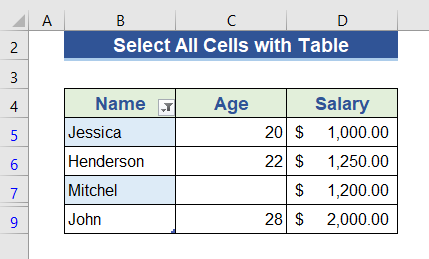
Sidoo kale waxaan isticmaali karnaa Ctrl + L si aan u abuurno miis.
>> Faahfaahin dheeraad ah ka sii akhri: > Sida Loo Doorto Unugyada Excel Adigoo Adeegsanaya Kiiboodhka (9 Ways) >
>>> 1>3. Dooro Unugyada Xogta ee Safka Adigoo isticmaalaya ShaandheynTaliska>Waxaan isticmaali doonnaa Filter qalabka qaybtan. Unugyada xogta ee tiirka si fudud ayaa loo xushay sidan 13>
- Waxaan arki karnaa in Filter uu ku yaal Magaca Guji falaarta hoose. >>Ka saar Madhan Liiska ka dibna taabo OK . >OK . >
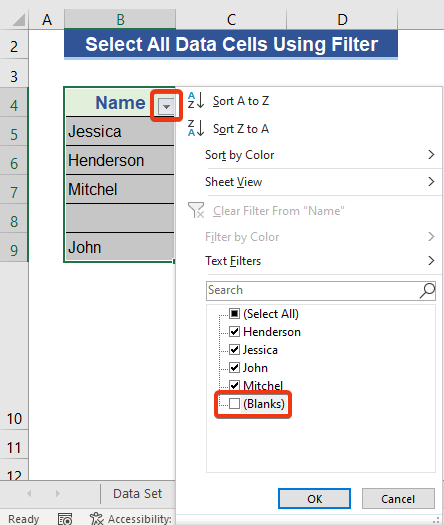 >, hadda eeg kaydka xogta Unugyada leh xogta Magacacolumn ayaa muujinaya.>
>, hadda eeg kaydka xogta Unugyada leh xogta Magacacolumn ayaa muujinaya.>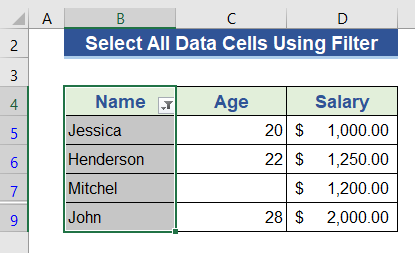
Waxa kale oo aanu ka faa'iidaysan karnaa Filter adoo la isticmaalayo furaha kiiboodhka fudud . Kaliya dhagsii Ctrl+Shift+L .
Wax badan ka akhri 3>
Akhris la mid ah
>- >>
- > Sida loo tirtiro unugga Excel (4 Siyaabaha fudud) Haddii Hal unug la mid yahay mid kale ka dibna soo celi unug kale
> 4. Codso Qaabka Shuruuda ah si aad u doorato Unugyada Xogta ku jirta Saarka > > Qaabaynta Shuruuda ah waxay iftiimin doontaa unugyada xogta ku jirta tiirka.
Tallaabo1: >
> Marka hore, ka dooro unugyada Magaca qoraalka Home
tab. >
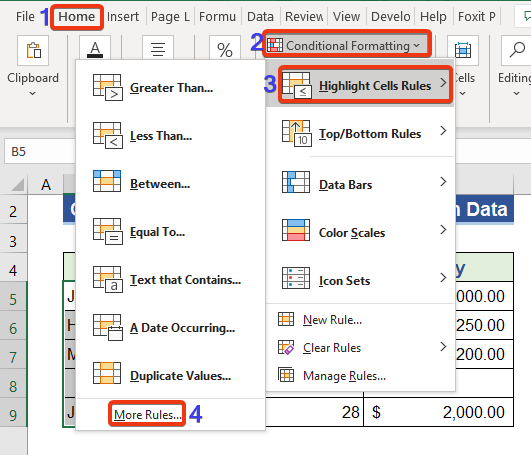 >
>
Tallaabada 2: >
>- Sanduuq cusub ayaa soo bixi doona. Deji Ma banaana U samee oo kaliya unugyada goobta. >Ka dib, taabo Qaabka .
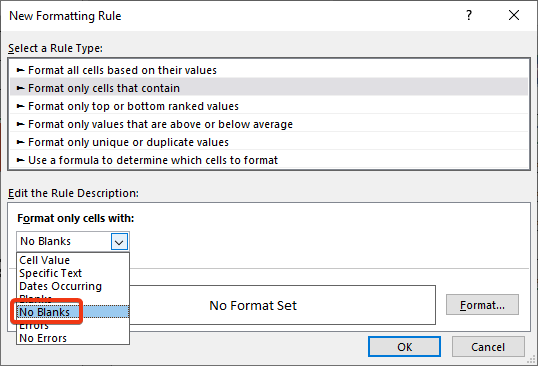 >
>
- > Tag Buuxi tabka Qaabka Unugyada >
- Dooro midab oo taabo OK . >
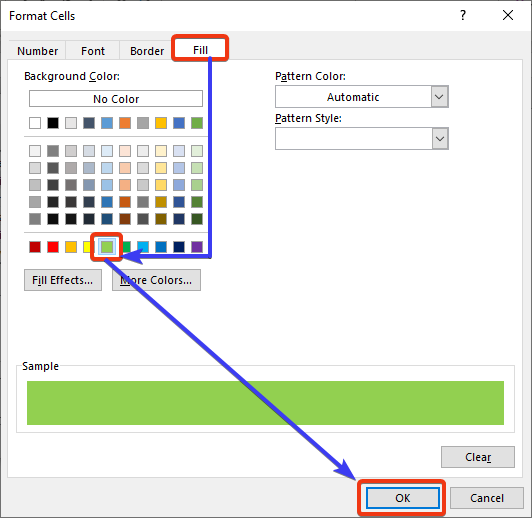 >
>Tallaabo 4: >
>5. Excel VBA si ay u doorato Dhammaan Unugyada Xogta ku leh Saarka >
>Waxaan codsan doonaa VBA kood si loo muujiyo unugyada xogta ku jira tiirka. >> Tallaabada 1: >
>- >
- Tag marka hore tab Developer
- Dooro Diiwaangelinta Macro doorashada.
- Deji magaca Makro oo taabo OK .
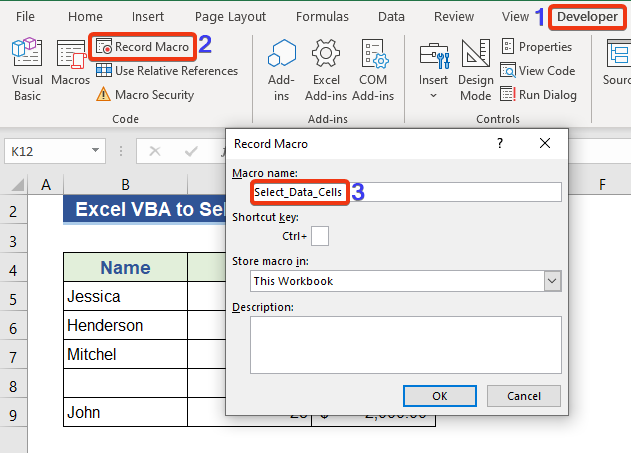 >
>
> Tallaabada 2:
- Hadda, dhagsii Macros doorashada.
- Dooro makro iyo Tallaabo it.
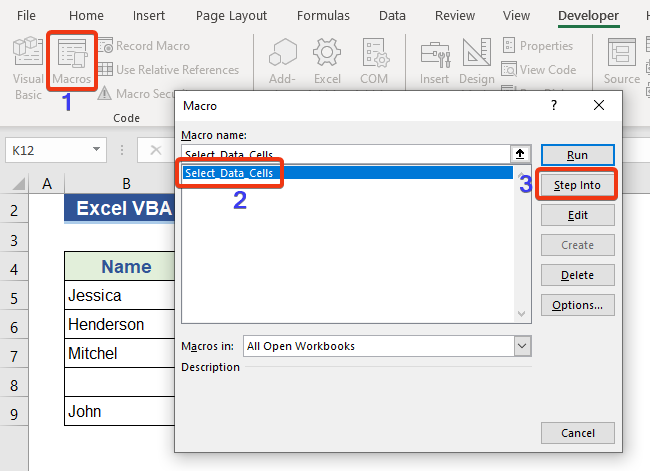
> Tallaabada 3:
11>- Riix F5 si loo socodsiiyo koodka. >
- Sanduuqa wada-hadalka ayaa soo muuqan doona si loo geliyo xadka. Ka dooro inta u dhaxaysa kaydka xogta >>
> 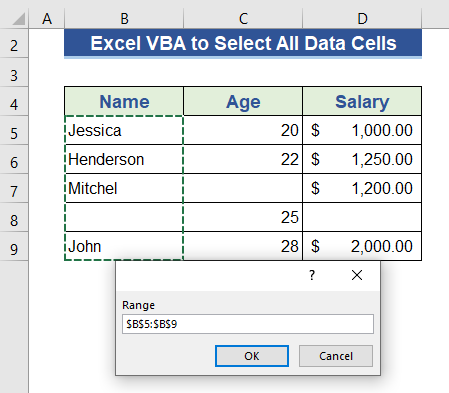 >
>
Tallaabada 5: >
- > Hadda, taabo OK oo fiiri xogta kaydka
> 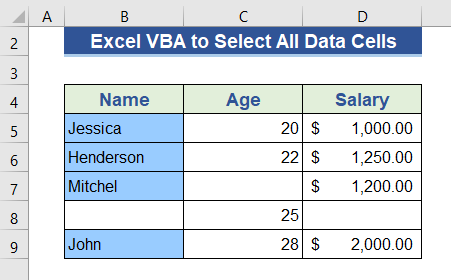 >
>
Cuugyada ku jira xogta waxa lagu iftiimiyay kaydka xogta
> Wax dheeraad ah ka akhri: Sida Loo Doorto Qaybaha Unugyada Excel (9 Hababka) > 3> 3 Keyboard Shortcuts si loo doorto Dhammaan Unugyada Xogta ku leh Sadar ku taal Excel > 1. Dooro Dhammaan Unugyada Saabka ku jira Excel > >Waxaan rabnaa inaan dooranno dhammaan unugyada tiirka oo dhan. Waxaan u adeegsan doonaa kan fudud kiiboodhka gaaban. >> Tallaabooyinka:
>- Rabitaanka xulashada Cells ee Column D Tag Cell D7 marka hore. >
- Hadda, taabo Ctrl + Space bar Fiiri xogta xogta Tiirka oo dhan ayaa lagu doortay halkan.
2. Dooro Unugyada Xogta Joogta ah >
> Kiiboodhkan gaaban waa mid lagu dabaqi karo marka aan ku hayno xogta safafka ah. Marka wax banaan ah la helo qalliinkan wuu joogsan doonaa. >Hadda, taabo Ctrl+Shift+ fallaadha hoose Hawlgalka xulashada wuxuu joogsadaa marka ay bannaan tahay.
> 3. Dooro Dhammaan Unugyada Xogta ku jira >
>Waxaan rabnaa inaan dooranno dhammaan unugyada xogta ee qaybtan. Kiiboodhka gaaban ee fudud ayaa loo isticmaali doonaakan.Tallaabooyinka: >
> - Dooro unug kasta oo kaydka xogta ah. Tag Cell B5 . >
- Hadda, taabo Ctrl + A . >Cell B5 eeg in dhammaan unugyada xogta la xushay. Haddii aan mar kale riixno Ctrl+A taas oo dooran doonta dhammaan xaashida shaqada.

